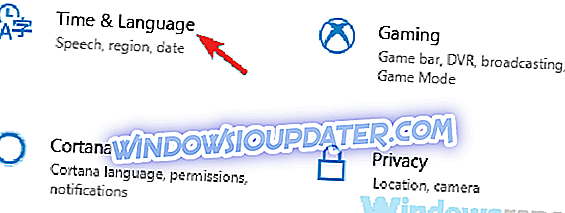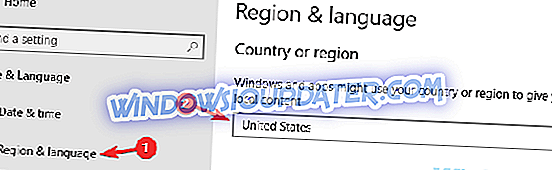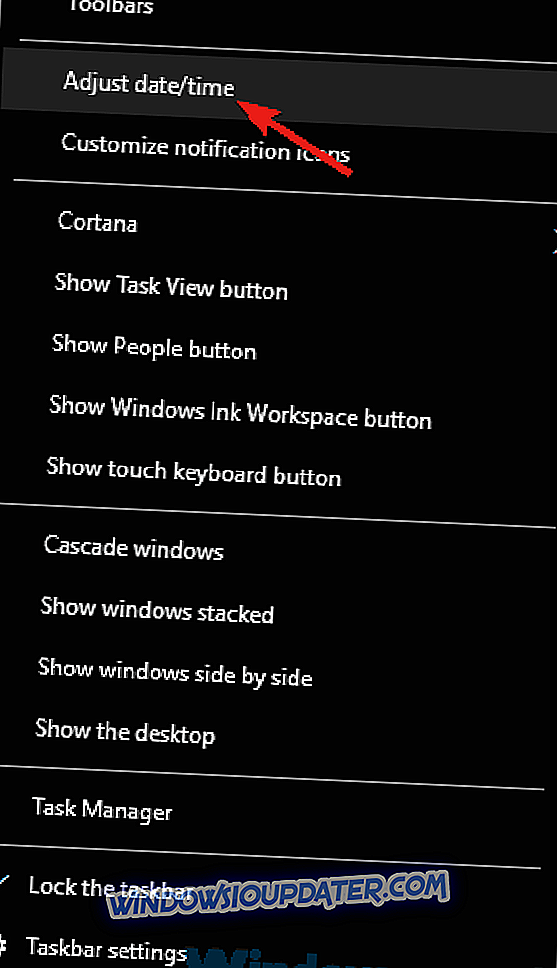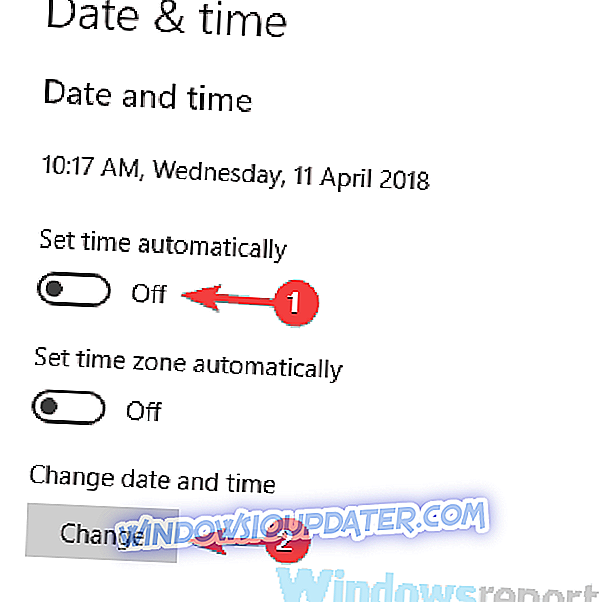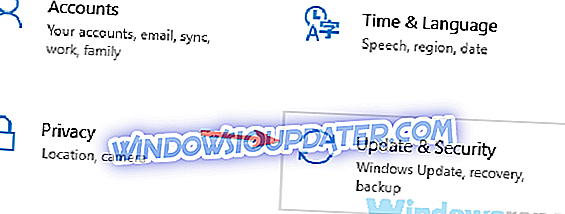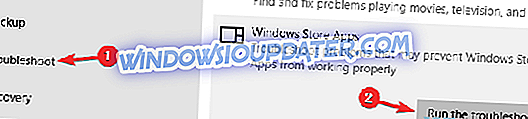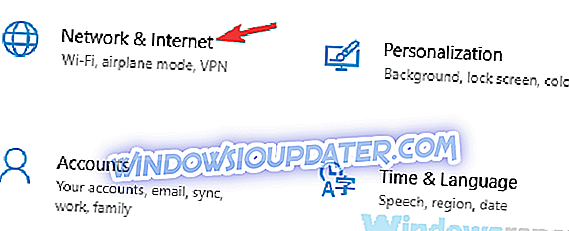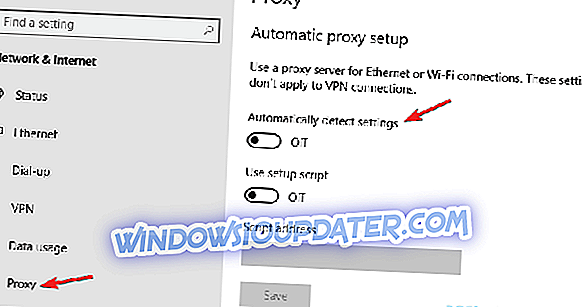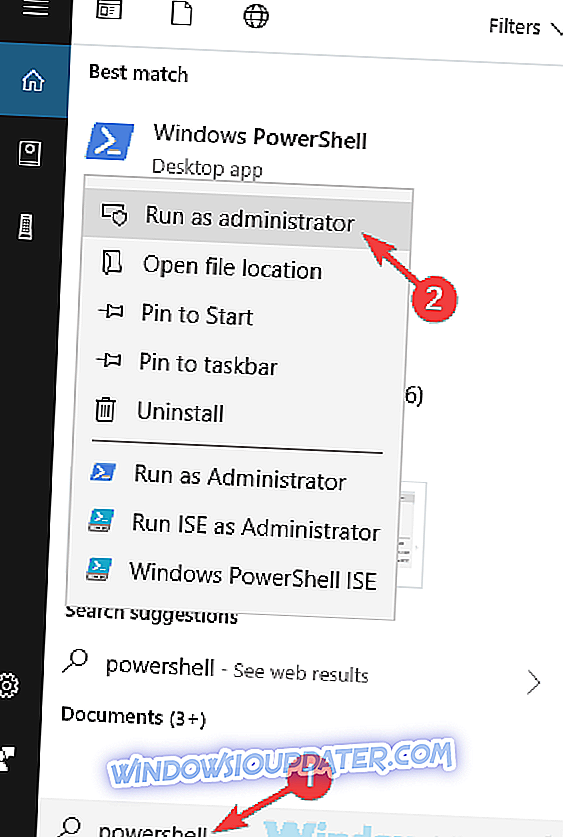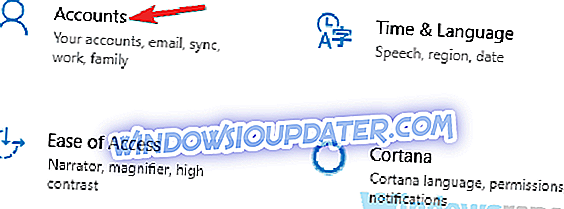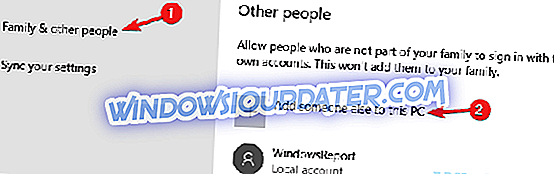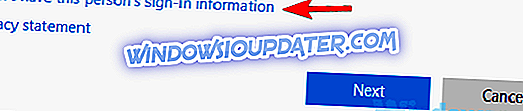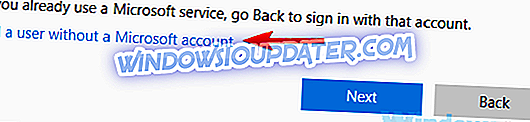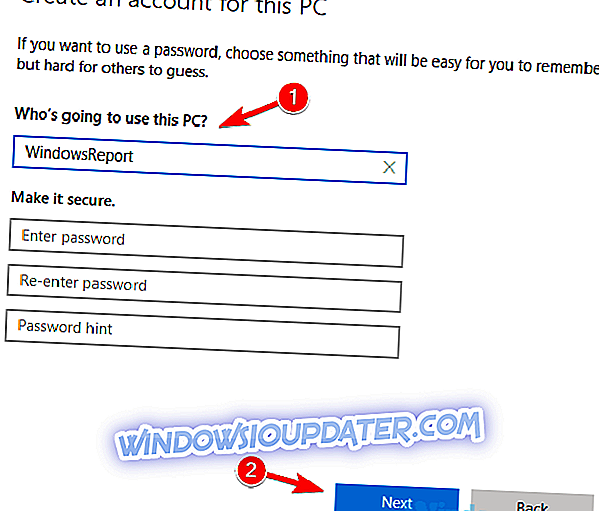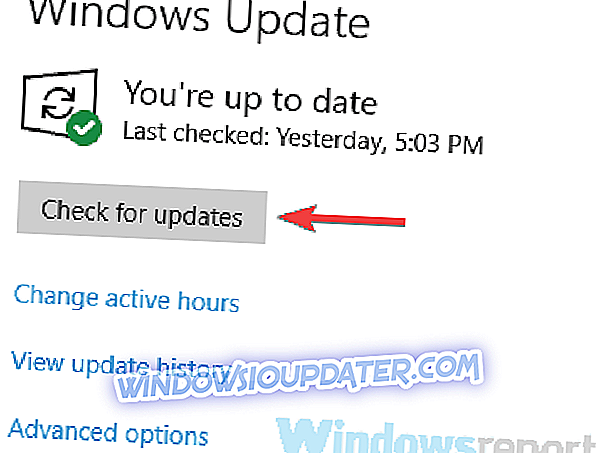Pokud používáte aplikaci Windows Store v systému Windows 10 ke stažení různých aplikací, můžete narazit na kód chyby 0x803f7000. To znamená, že aplikace Windows Store nemůže stáhnout aplikaci ze vzdáleného serveru a může být způsobena několika důvody.
Řešení pro opravu chybového kódu systému Windows 10 0x803f7000
Chyba 0x803f7000 v úložišti Windows může zabránit stahování nových aplikací, což může být docela nepříjemné. Pokud jde o problémy se službou Windows Store, jsou zde některé běžné problémy, které uživatelé nahlásili:
- Windows 10 app Store nefunguje - Podle uživatelů se tento problém může vyskytnout kvůli antivirovému softwaru, a aby se tento problém vyřešil, doporučuje se dočasně vypnout nebo dokonce odinstalovat antivirový program.
- Microsoft Store nefunguje Windows 10 - Pokud Microsoft Store nefunguje vůbec, nejpravděpodobnější příčinou jsou chybějící aktualizace. Jednoduše aktualizujte systém Windows na nejnovější verzi a zkontrolujte, zda to pomáhá.
Rychlé řešení oprav různých chyb PC
- Krok 1 : Stáhněte si PC Scan & Repair podle Reimage
- Krok 2 : Klikněte na tlačítko Start Scan (Spustit skenování) a vyhledejte problémy systému Windows, které by mohly způsobit chybu 0x803f7000
- Krok 3 : Klepnutím na tlačítko „Opravit vše“ opravíte všechny problémy.
Řešení 1 - Zkontrolujte antivirový program

První věc, kterou musíte zkontrolovat, pokud jste získali 0x803f7000 chybu v úložišti Windows je váš antivirus. Mít dobrý antivirus je důležitý pro vaši bezpečnost, ale někdy váš antivirový program může způsobit to a mnoho jiných problémů se objevit.
Chcete-li se ujistit, že antivirový program nezasahuje do vašeho systému, můžete zkusit zakázat určité antivirové funkce nebo zcela vypnout antivirový program. V případě, že problém je stále tam, možná budete muset dokonce odinstalovat antivirus.
Pokud odstranění antivirového řešení problém vyřeší, dalším krokem by bylo přepnutí na jiné antivirové řešení. Existuje mnoho skvělých antivirových nástrojů na trhu, ale pokud chcete maximální ochranu, která nebude zasahovat do vašeho systému, doporučujeme vyzkoušet Bitdefender .
Jedná se o nejlepší antivirus na trhu v této chvíli a nabízí širokou škálu nejnovějších bezpečnostních technologií. Udrží vaše PC v bezpečí pomocí některých extra-ochranné vrstvy a okamžité šifrování souborů. Více než to, že jeho optimalizace umožňuje PC běžet hladce a nemají žádné konflikty s Bitdefender. Pokud si myslíte o nový antivirus, je to určitě ten, který potřebujete na vašem PC.
- Získejte nyní Bitdefender 2019 (35% speciální sleva)
Řešení 2 - Nesprávná oblast
Podle uživatelů může být jedním z důvodů chyby 0x803f7000 ve službě Windows Store oblast. Pokud váš region není nastaven správně, můžete se setkat s tímto a mnoha dalšími problémy. Svou oblast však můžete snadno změnit následujícím způsobem:
- Otevřete aplikaci Nastavení . Nejrychlejší způsob, jak to udělat, je použít klávesovou zkratku Windows Key + I.
- Nyní přejděte do části Čas a jazyk v aplikaci Nastavení .
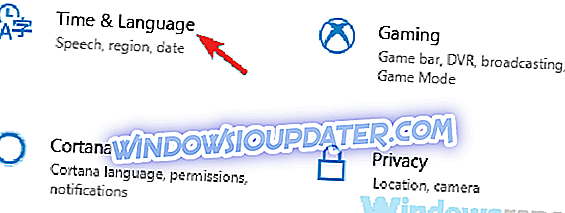
- V levém podokně přejděte do oblasti Region a jazyk . V pravém podokně vyberte Spojené státy nebo vyberte správnou oblast.
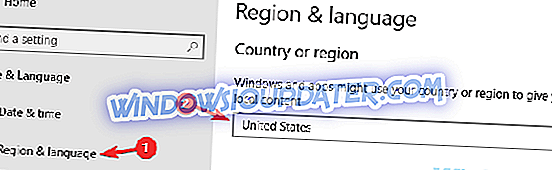
Po provedení těchto změn restartujte počítač a zkontrolujte, zda problém stále existuje.
Řešení 3 - Nesprávné datum a čas
Další příčinou chyby 0x803f7000 v úložišti Windows může být nesprávné datum a čas. Někdy, pokud datum nebo čas nejsou správné, můžete narazit na tuto nebo nějakou podobnou chybu. Problém však můžete vyřešit jednoduše úpravou data a času. Můžete to provést podle následujících kroků:
- Klepněte pravým tlačítkem myši na ikonu hodin na hlavním panelu. Z nabídky vyberte položku Upravit datum / čas .
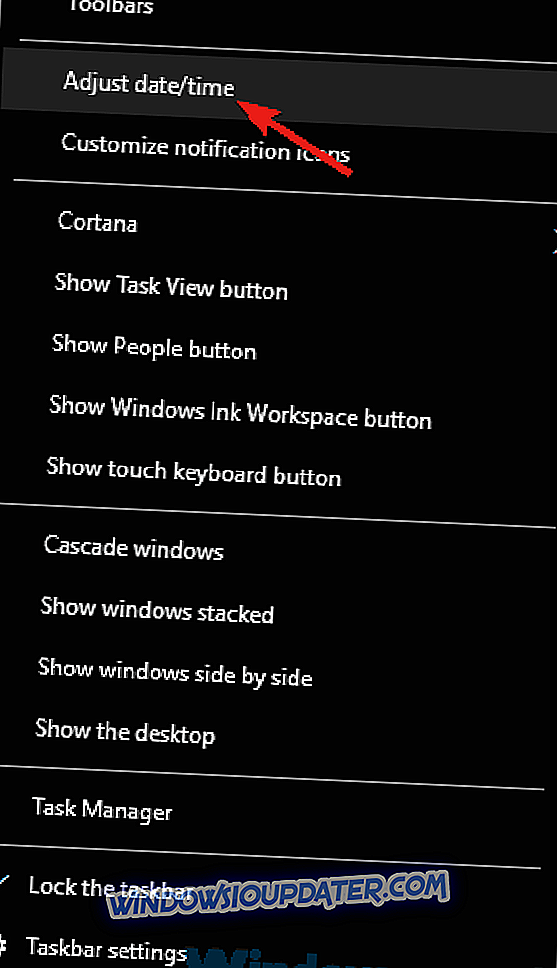
- Vyhledejte možnost Nastavit čas automaticky a zakažte ji. Počkejte chvíli a tuto možnost znovu aktivujte.
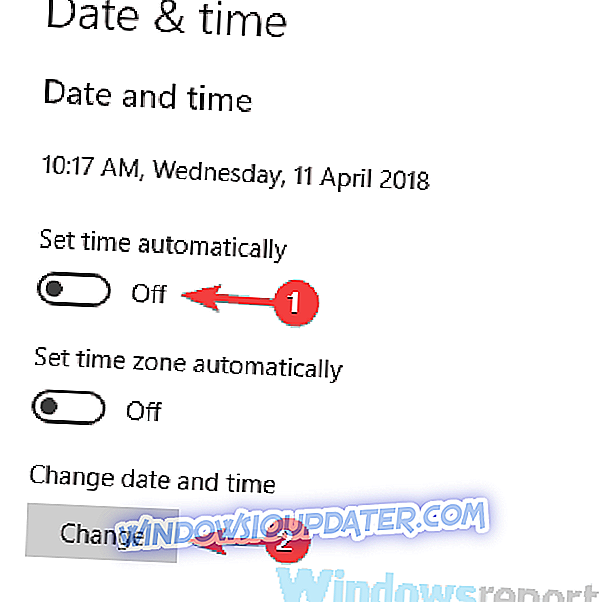
Poté by měl být čas automaticky upraven. Pokud chcete, můžete také kliknout na tlačítko Změnit a ručně nastavit čas a datum. Po opravě data a času zkontrolujte, zda problém stále přetrvává.
Řešení 4 - Vymažte mezipaměť služby Windows Store
Online aplikace ukládají statické informace na vašem počítači, nazývané cache, které slouží k urychlení prohlížení. Když se informace na serveru změní, mezipaměť by se měla aktualizovat automaticky, ale někdy ji musíte ručně obnovit.
Chcete-li obnovit mezipaměť služby Windows Store, stiskněte klávesy Windows + R nebo vyhledejte příkaz Spustit . Otevře se okno Run. Zde budete muset zadat Wsreset.exe a stiskněte klávesu Enter nebo tlačítko OK .

Spuštění tohoto spustitelného souboru obnoví výchozí nastavení úložiště systému Windows a po dokončení procesu jej otevře.
Řešení 5 - Spusťte Poradce při potížích
Někdy můžete tento problém vyřešit jednoduše spuštěním integrovaného nástroje pro odstraňování problémů v systému Windows. Chcete-li opravit chybu 0x803f7000 v úložišti Windows pomocí nástroje Poradce při potížích, stačí provést následující kroky:
- Otevřete aplikaci Nastavení a přejděte do části Aktualizace a zabezpečení .
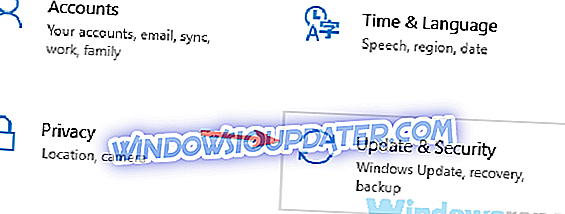
- Vyberte položku Poradce při potížích z menu vlevo. Nyní vyberte ze seznamu položku Windows Store Apps a klepněte na tlačítko Spustit poradce při potížích .
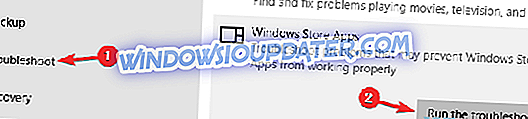
- Poradce při potížích dokončete podle pokynů.
Po dokončení Poradce při potížích zkontrolujte, zda problém stále existuje.
Řešení 6 - Zakažte proxy
Mnoho uživatelů používá proxy, aby chránilo své soukromí online. Použití proxy je dobrý nápad, ale někdy problémy jako 0x803f7000 chyba v úložišti Windows může zobrazit kvůli proxy. To může být velký problém, ale můžete to vyřešit jednoduše vypnutím serveru proxy. Postupujte takto:
- Otevřete aplikaci Nastavení a přejděte do části Síť a Internet .
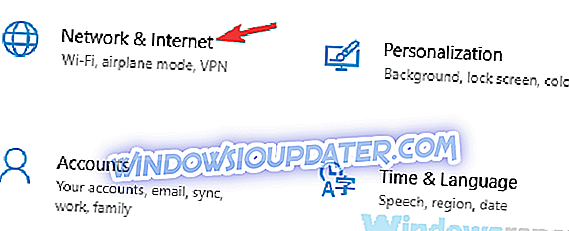
- Z levého podokna vyberte položku Proxy . V pravém podokně zakažte všechny možnosti.
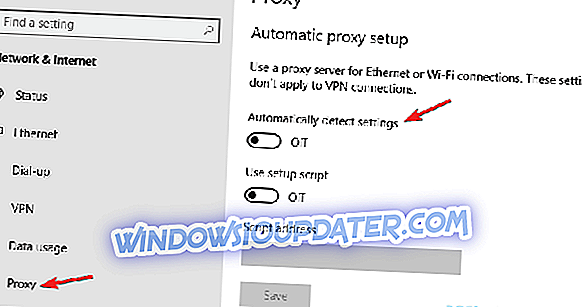
Jakmile zakážete proxy, zkontrolujte, zda problém stále existuje. Mnozí uživatelé mají tendenci používat proxy, aby chránili své soukromí, ale pokud chcete lepší ochranu, měli byste zvážit použití VPN, jako je CyberGhost VPN .
Tento nástroj udrží vaši identitu v bezpečí při surfování na internetu pomocí více než 3000 serverů po celém světě. Poskytne také širokou škálu užitečných nástrojů pro přístup ke konkrétním internetovým zdrojům. To vám také pomůže změnit vaše geo-umístění pro nakupování, hraní her nebo profesionální účely. Toto je VPN, kterou vám určitě doporučíme, aby byla vaše online identita soukromá.
- Stáhnout nyní Cyber Ghost VPN (momentálně 73% sleva)
Řešení 7 - Znovu zaregistrujte aplikaci Windows Store
V některých případech může dojít k chybě 0x803f7000 v úložišti Windows kvůli problémům s aplikací Windows Store. Tento problém však můžete vyřešit jednoduše opětovnou registrací aplikace Windows Store. Můžete to provést podle následujících kroků:
- Stiskněte klávesu Windows + S a zadejte powerhell . Nyní klepněte pravým tlačítkem myši na položku Windows PowerShell ze seznamu a vyberte příkaz Spustit jako správce .
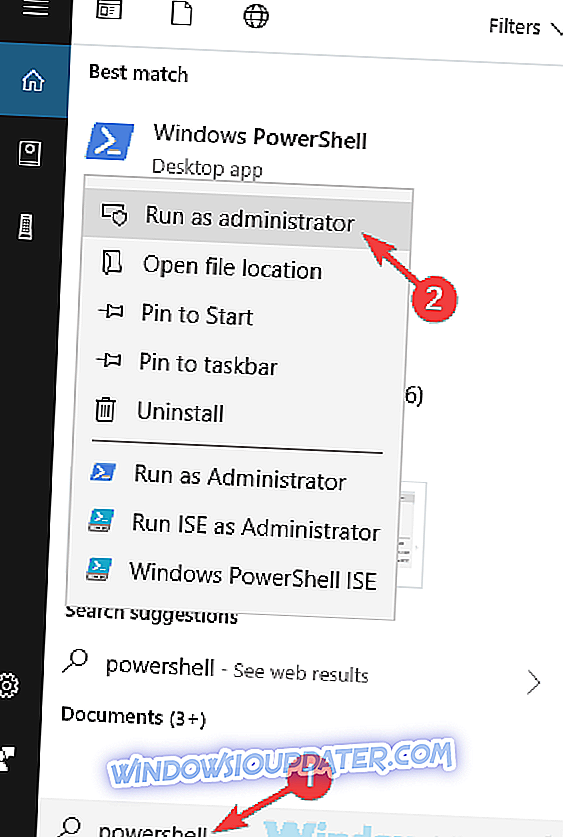
- Když se otevře PowerShell, spusťte příkaz -ExecutionPolicy Unrestricted Add-AppxPackage -DisableDevelopmentMode -Register $ Env: SystemRootWinStoreAppxManifest.xml .
Po spuštění příkazu by měl být problém s úložištěm systému Windows zcela vyřešen.
Řešení 8 - Vytvořte nový uživatelský účet
Pokud v systému Windows Store dochází k chybě 0x803f7000, problém může souviset s vaším uživatelským účtem. Někdy může dojít k poškození vašeho účtu, což může vést k mnoha dalším chybám. Chcete-li tento problém vyřešit, doporučujeme vytvořit nového uživatele a přepnout na něj. Postupujte takto:
- Otevřete aplikaci Nastavení a přejděte do části Účty .
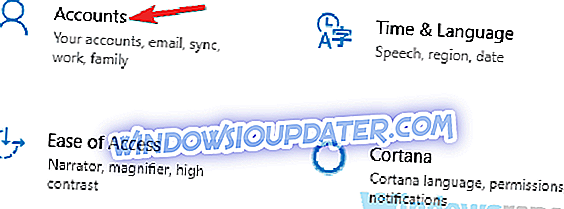
- Vraťte se k rodině a dalším lidem na levém panelu. V pravém podokně klepněte na tlačítko Přidat někoho jiného do tohoto tlačítka PC .
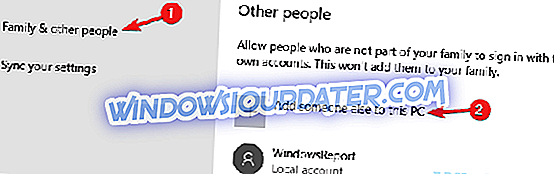
- Vyberte možnost Nemám přihlašovací údaje této osoby .
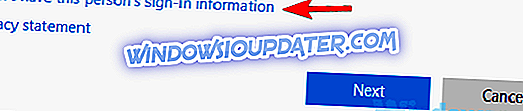
- Vyberte možnost Přidat uživatele bez účtu společnosti Microsoft .
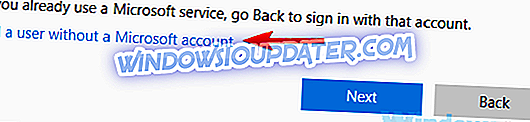
- Zadejte požadované uživatelské jméno a klepněte na tlačítko Další .
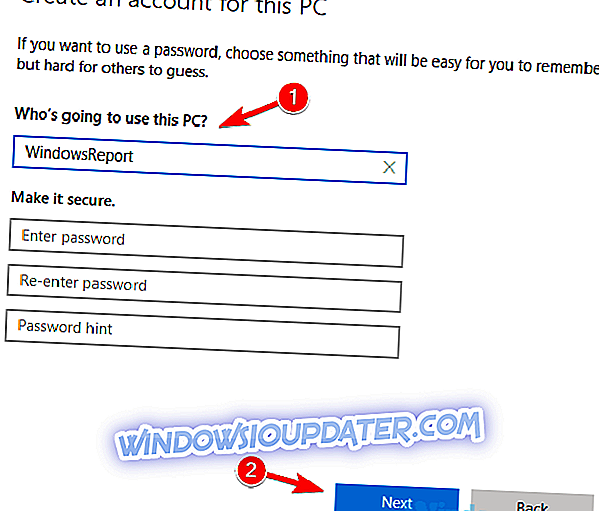
Po vytvoření nového uživatelského účtu, přepněte na něj a zkontrolujte, zda řeší váš problém. Pokud se tento problém neobjeví na novém účtu, budete muset své osobní soubory přesunout a začít používat místo starého účtu.
Řešení 9 - Nainstalujte chybějící aktualizace
Podle uživatelů, 0x803f7000 chyba v úložišti Windows může někdy zobrazit, pokud nemáte nainstalovány potřebné aktualizace. Tento problém však můžete snadno odstranit jednoduše stažením nejnovějších aktualizací pro systém Windows 10.
Systém Windows 10 se z větší části automaticky aktualizuje, ale můžete jej zkontrolovat ručně. Postupujte takto:
- Otevřete aplikaci Nastavení a přejděte do části Aktualizace a zabezpečení .
- Klepněte na tlačítko Zkontrolovat aktualizace .
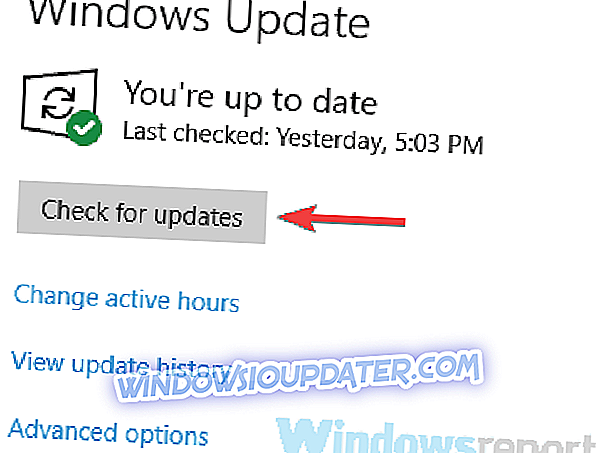
Systém Windows nyní zkontroluje dostupné aktualizace a automaticky je stáhne na pozadí. Jakmile budou aktualizace staženy, restartujte počítač a nainstalujte je. Jakmile se počítač restartuje, zkontrolujte, zda problém stále existuje.
Řešení 10 - Proveďte místní upgrade
Chyba 0x803f7000 v úložišti Windows může být problematická av některých případech je jediným způsobem, jak ji opravit, provést upgrade na místě. V případě, že nevíte, upgrade na místě inovuje systém Windows na nejnovější verzi a v podstatě jej přeinstaluje, přičemž všechny soubory a aplikace zůstanou nedotčené. Chcete-li to provést, proveďte následující:
- Stáhněte a spusťte nástroj pro tvorbu médií .
- Vyberte možnost Aktualizovat tento počítač a klepněte na tlačítko Další .
- Nyní vyberte možnost Stáhnout a nainstalovat aktualizace (doporučeno) a klepněte na tlačítko Další .
- Postupujte podle pokynů na obrazovce. Jakmile se dostanete na obrazovku Připraveno k instalaci, musíte kliknout na tlačítko Změnit, co chcete zachovat .
- Nezapomeňte zvolit možnost Zachovat osobní soubory a aplikace a klepněte na tlačítko Další .
- Dokončete nastavení podle pokynů.
Po dokončení instalace budete mít nainstalovanou nejnovější verzi systému Windows a problémy s úložištěm systému Windows by měly být zcela vyřešeny.
Doufám, že tyto tipy opraví kód chyby 0x803f7000 pro vás, ale pokud tak neučiní, dejte nám prosím vědět v komentáři níže.